Using the Evernote web clipper
สารบัญ:
- Evernote คืออะไร
- Clip to Evernote Chrome Extension
- วิธีการติดตั้งส่วนขยาย
- บันทึกคลิปแรกของคุณ
- คำตัดสินของฉัน
ไม่มีใครจำได้ทุกอย่างและนั่นเป็นสาเหตุที่เราทำบันทึก การจดบันทึกไม่ยาก แต่การจัดระเบียบและการผลิตเมื่อจำเป็นต้องใช้ทักษะ ฉันเคยใช้บันทึกย่อช่วยเตือนบนคอมพิวเตอร์ของฉันและบันทึกสต็อกบน Android เพื่อติดตามสิ่งต่าง ๆ แต่เชื่อฉันเป็นงานที่เจ็บปวด
หากคุณคิดว่าคุณกำลังติดอยู่กับวิธีดั้งเดิมและต้องการทำให้โน้ตของคุณมีค่าต่อการอ่านฉันคิดว่า Evernote เป็นทางออกที่ดีที่สุด
Evernote คืออะไร

Evernote เป็นบริการบนเว็บที่ยอดเยี่ยมในการจัดการบันทึกย่อที่สำคัญทั้งหมดของคุณในรูปแบบข้อความหน้าเว็บรูปถ่ายหรือแม้แต่บันทึกเสียง บันทึกเหล่านี้จะถูกเก็บไว้ในเว็บเซิร์ฟเวอร์และสามารถเข้าถึงได้จากทุกที่หากคุณมีการเชื่อมต่ออินเทอร์เน็ตที่ใช้งานได้ ยิ่งกว่านั้น Evernote ได้ออกแบบแอปพลิเคชั่นมือถือสำหรับสมาร์ทโฟนระดับไฮเอนด์เกือบทุกรุ่น
ไม่เพียง แต่ Evernote จะจดจำบันทึกย่อของคุณ แต่ช่วยให้คุณเข้าถึงได้อย่างง่ายดายโดยการจัดระเบียบ คุณสามารถค้นหาบันทึกย่อด้วยคำสำคัญชื่อและแท็ก นอกจากนี้ Evernote ยังสร้างข้อความที่พิมพ์และเขียนด้วยลายมืออย่างน่าอัศจรรย์ภายในรูปภาพของคุณที่สามารถค้นหาได้ (ซึ่งค่อนข้างเท่ห์ในความคิดของฉัน)
หากคุณไม่มีบัญชี Evernote คุณสามารถสร้างบัญชีฟรีและเพลิดเพลินไปกับความสามารถที่โดดเด่นของมัน
Clip to Evernote Chrome Extension
พวกเราส่วนใหญ่ใช้บุ๊กมาร์กหรืออ่านในภายหลังเหมือนบริการเพื่อบันทึกเว็บเพจออนไลน์สำหรับการอ้างอิงในอนาคต ข้อเสียที่ใหญ่ที่สุดของการทำเช่นนั้นคือทุกข้อมูลถูกเก็บไว้ในเครื่องและไม่มีวิธีที่ไม่ปลอดภัยในการกู้คืนข้อมูลหากคอมพิวเตอร์ของคุณต้องไปยุ่งเหยิง นอกจากนี้การจัดระเบียบบุ๊คมาร์คเป็นงานที่น่าเบื่อและทำให้พวกเขาสำหรับการอ้างอิงในภายหลังสามารถทำลาย

ด้วยการใช้ ส่วนขยาย Clip to Evernote สำหรับ Chrome คุณสามารถบันทึกหน้าเว็บหรือบางส่วนในรูปแบบของข้อความลิงค์หรือรูปภาพทั้งหมดได้ด้วยคลิกเดียว นอกจากนี้คุณสามารถค้นหาผ่านที่เก็บ Evernote ของคุณทุกครั้งที่คุณค้นหาใน Google, Bing หรือ Yahoo
วิธีการติดตั้งส่วนขยาย

หากคุณใช้งาน Google Chrome ให้ไปที่หน้า Clip to Evernote แล้วคลิกปุ่มติดตั้ง ส่วนขยายจะดาวน์โหลดและติดตั้งโดยอัตโนมัติ เมื่อติดตั้งสำเร็จแล้วคุณจะเห็น ไอคอนรูปช้างสีเขียว ติดกับแถบที่อยู่ของคุณ นี่คือส่วนขยาย Evernote ของคุณ!
บันทึกคลิปแรกของคุณ
ขั้นตอนที่ 1: เมื่อคุณติดตั้งส่วนขยายแล้วให้คลิกที่มันและลงชื่อเข้าใช้บัญชี Evernote ของคุณโดยระบุข้อมูลรับรองการเข้าสู่ระบบของคุณ

ขั้นตอนที่ 2: เมื่อคุณอยู่ในคลิกที่ปุ่ม บทความคลิป และเลือกบทความเว็บที่คุณต้องการคลิปและบันทึก

ขั้นตอนที่ 3: บทความของคุณจะถูกตัดและบันทึกโดยอัตโนมัติบนเซิร์ฟเวอร์ Evernote ตอนนี้คุณสามารถเพิ่มความคิดเห็นและแท็กลงในบันทึกย่อเพื่อใช้อ้างอิงในอนาคต

ตอนนี้คุณสามารถเข้าถึงหน้าเว็บได้ทุกที่โดยไม่ต้องกลัวว่าจะสูญเสียมัน มีตัวเลือก คลิปเต็มหน้า และ คลิป URL ด้วยซึ่งคุณสามารถใช้เมื่อจำเป็น
คำตัดสินของฉัน
พูดตามตรงฉันตกหลุมรักบริการและส่วนขยายเมื่อฉันวางมือบนพวกเขาครั้งแรก มันเป็นบริการที่ยอดเยี่ยมและทดแทนแน่นอนสำหรับอ่านในภายหลังเช่นบริการ
Camus เคยร่วมงานกับ CEO ของ EADS ซึ่งเป็น บริษัท ด้านอวกาศของยุโรป ปัจจุบันเขาเป็นกรรมการผู้จัดการของ Evercore Partners ซึ่งเป็นที่ปรึกษาของสหรัฐฯและยังเป็น CEO ของ Lagardere ซึ่งเป็น บริษัท สื่อฝรั่งเศส เขาจะยังคงอยู่ในบทบาทดังกล่าวหลังจากที่เขากลายเป็นประธาน Alcatel และจะอยู่ที่ New York Verwaayen เป็น CEO ของ BT ในสหราชอาณาจักรจนถึงเดือนมิถุนายนและเขาจะดำรงตำแหน่งในปารีสในบทบาท Alcatel- Lucent CEO หนังสือพิมพ์รายดังกล่าว Alcatel-Lucent ซึ่งพยายามหาทางการเงินกำลังค้นหาผู้บริหารระดับสูงคนใหม่ตั
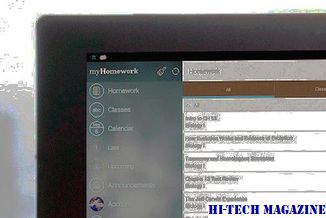
2 ปี การควบกิจการของ Alcatel และ Lucent ไม่ได้ราบรื่น Tchuruk และ Russo รายงานว่ายังไม่ได้รับพร้อมในช่วงเวลานั้นและวัฒนธรรมของทั้งสอง บริษัท ยังไม่ได้รับการพอดีง่าย
ปิดไดรฟ์ดิสก์ออกจาก PlayStation Portable ของ Sony และเพิ่ม gamepad สไลด์โชว์ที่ได้รับการออกแบบโดย Mylo และคุณจะได้รับ PSP Go ที่เล็กลงเบาและมีราคาแพงกว่า โซนี่ได้เลื่อนระดับราคาของแพลตฟอร์มมาจาก $ 170 ถึง $ 250 เป็นค่าใช้จ่าย 5/6 ของ PlayStation 3 หรือ Xbox 360 Elite ซึ่งเป็นหุ่นยนต์เกมที่สามารถโปรแกรมแก้ไขได้หรือรับประทานอาหารค่ำที่ร้าน Fat Fat Dump ของ Heston Blumenthal ในการแลกเปลี่ยนคุณจะได้รับ nips และ tucks ในน้ำหนักและขนาดอินเทอร์เฟซจับริบหรี่ retooled บลูทู ธ และหน่วยความจำแฟลชภายใน 16 ก

Nintendo ได้ลดลง DS ของสองครั้งตั้งแต่เปิดตัวดังนั้น turnabout การแข่งขันคือ fair play PSP Go ของ Sony เป็นรูปแบบการเปลี่ยนแปลงที่สี่ของแพลตฟอร์มโดยลดน้ำหนักลงเหลือ 5.6 ออนซ์น้ำหนักเบากว่า PSP Slim ถึง 16 เปอร์เซ็นต์และน้ำหนักเบากว่า PSP-1000 ถึง 43% นอกจากนี้ยังมีขนาดเล็กกว่า PSP Slim ถึง 35 เปอร์เซ็นต์บรรจุข้อมูลทุกอย่างที่รุ่นเก่ายกเว้นไดรฟ์ UMD ในพื้นที่น้อยกว่า 3 แห่งและรวมถึงหน้าจอไวด์สกรีนขนาด 480 x 272 พิกเซล ด้านพลิกกลับ: พิกเซล LCD ใช้พื้นที่น้อยลงเนื่องจาก Sony ย่อขนาดเส้นทแยงมุมจาก 4
หลังจากอัปเดต `Evernote app สำหรับ Android` เมื่อสัปดาห์ที่แล้วนักพัฒนาซอฟต์แวร์ได้อัปเดต `Evernote for Windows Phone` เป็นเวอร์ชัน 3.0 แล้ว Evernote for Windows Phone

มาพร้อมกับคุณสมบัติใหม่ ๆ มากมายรวมทั้งรายการแท็กที่ได้รับการปรับปรุงการค้นหาเอกสารพรีเมี่ยมหน้าจอหลักที่ใช้งานง่ายและได้รับการตกแต่งใหม่อีกด้วย







